Sous Windows, il existe une fonction très pratique qui permet de transformer n’importe quel PC en hotspot Wi-fi, pratique pour partager des documents ou connexion Internet dans certaines situations.
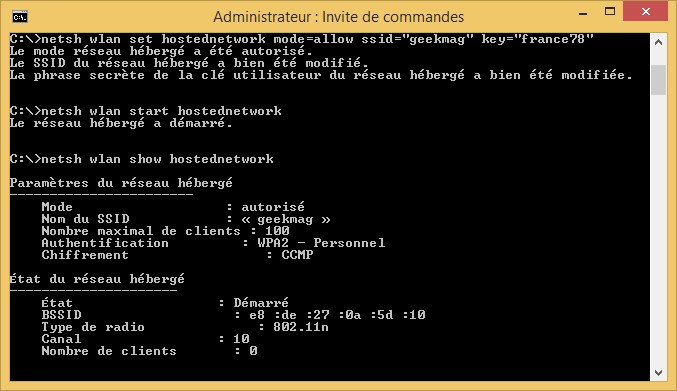
Pour cela, il suffit de lancer les lignes de commandes suivante:
– Ouvrez un terminal: (toucheWindows + R et tapez cmd) Le terminal doit être ouvert avec les privilèges administreur pour que cela fonctionne.
– tapez la commande suivante: (ssid: indiqué le nom qui apparaîtra et key le mot de passe pour sécuriser la connexion, il faut qu’il y est au moins 6 caractères)
netsh wlan set hostednetwork mode=allow ssid= »geekmag » key= »france78″
Après avoir validé en appuyant sur Entrée, vous devriez voir le résultat suivant s’afficher:
Le mode réseau hébergé a été autorisé.
Le SSID du réseau hébergé a bien été modifié.
La phrase secrète de la clé utilisateur du réseau hébergé a bien été modifiée.
Maintenant que les paramètres Wifi ont été définis, il faut activer le point d’accès (AP) à l’aide de la commande suivante
C:\>netsh wlan start hostednetwork
Vous avez le message de confirmation suivant:
Le réseau hébergé a démarré.
Vous pouvez maintenant voir apparaître votre nouvel access point dans la liste des réseaux wifi.
Si vous le souhaitez, il est également possible de vérifier les paramètres via cette ligne de commande:
netsh wlan show hostednetwork
Maintenant, les autres périphériques wifi peuvent se connecter sur votre PC mais pas encore accéder à Internet, pour que cela fonctionne, il faut maintenant partager votre connexion.
Ouvrez le panneau de configuration et allez dans les connexions réseaux (vous pouvez y accéder en tapant directement ncpa.cpl dans une invite de commande.
Faire un clique droit > Propriétés sur la nouvelle carte virtuelle.
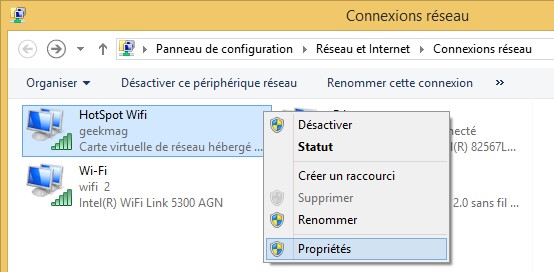
Dans la fenêtre qui s’affiche, il vous suffit de vous positionner sur l’onglet Partage.
Cochez la case, Autoriser d’autres utilisateurs du réseau à se connecter via la connexion Internet de cet ordinateur. Dans la liste déroulante, sélectionnez
Poster un Commentaire